小米手机怎么连接打印机 小米手机添加打印机的步骤
更新时间:2023-12-06 17:04:58作者:jiang
现手机已经成为我们生活中不可或缺的一部分,而小米手机作为市场上备受欢迎的品牌之一,其功能和性能一直备受用户的青睐,尽管小米手机具备众多强大的功能,但有时候我们仍然需要将手机上的一些重要文件或照片打印出来,以便方便地保存或分享。如何将小米手机连接到打印机并顺利地完成打印呢?接下来将为大家介绍小米手机连接打印机的步骤,让我们一起来了解吧。
具体方法:
1.在手机中,点击打开“设置”。
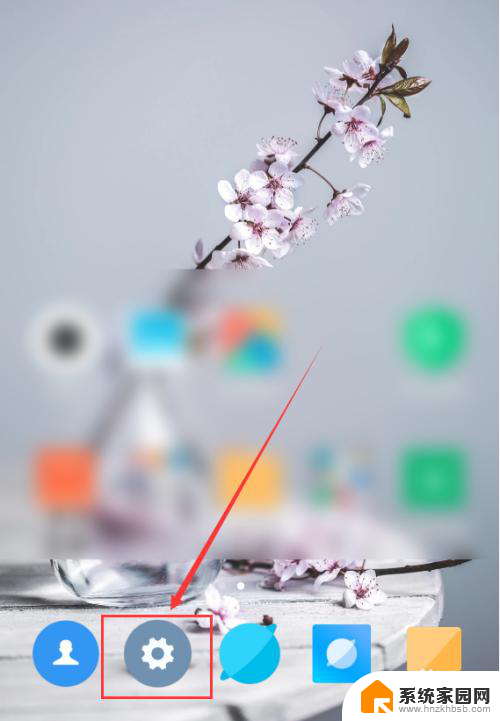
2.选中页面中的“连接与共享”。
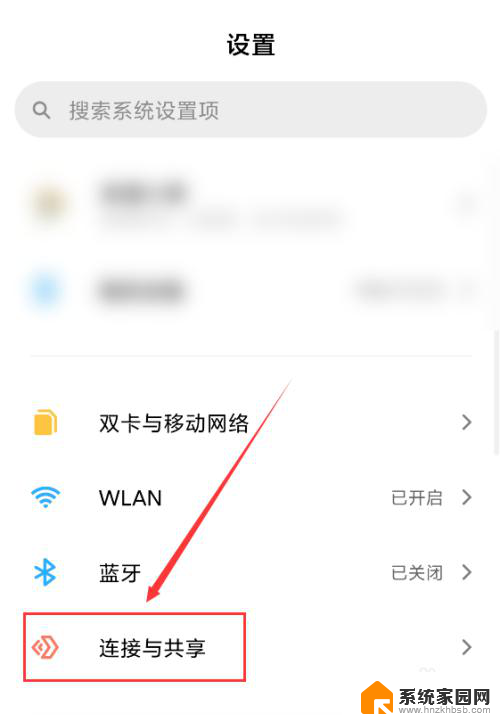
3.点击页面中的“打印”选项。
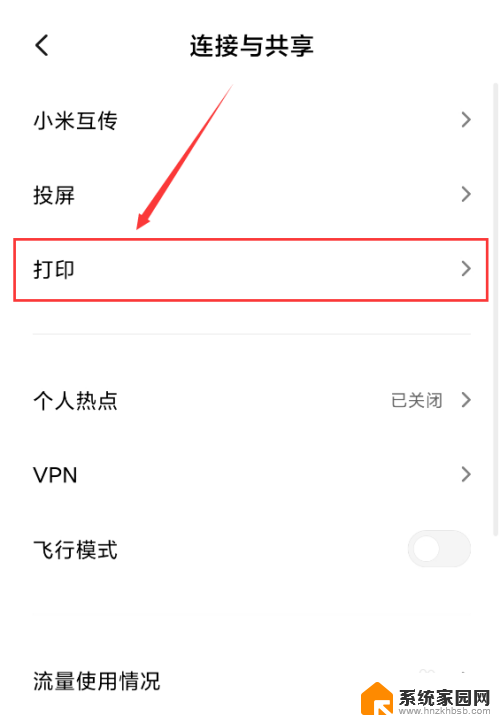
4.找到“系统打印服务”功能。
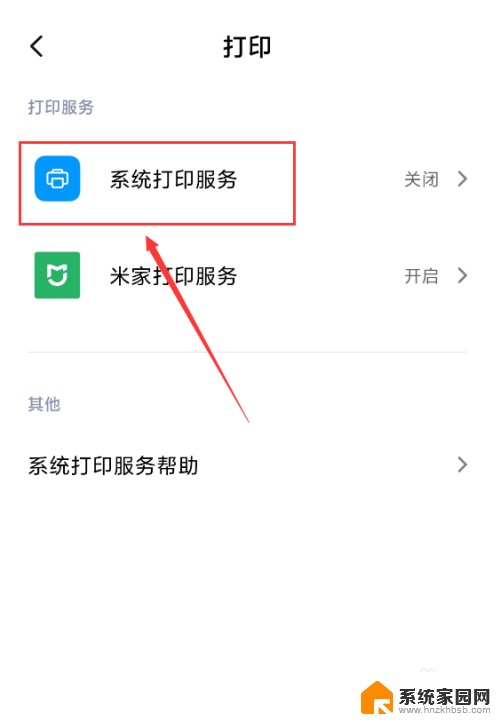
5.点按“开启”旁边的按钮,即可打开该功能。
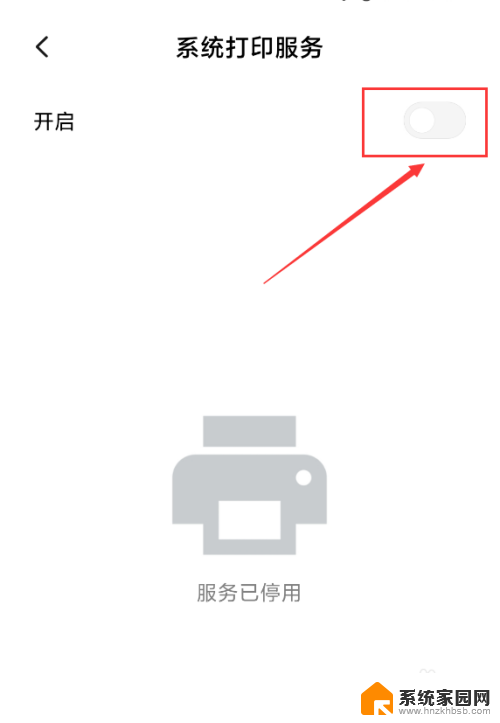
6.打开后,系统就会自动搜索可以周围的打印机。选中要连接的打印机,即可连接;如果搜索不到打印机,还可以点击下方的“更多”。
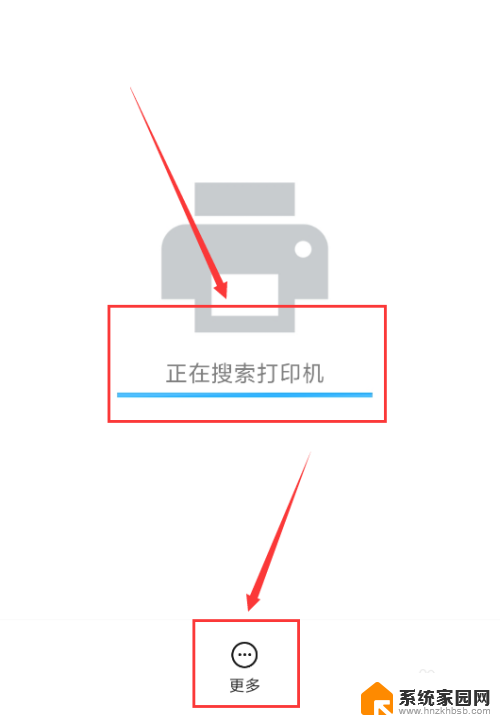
7.选中“添加打印机”。
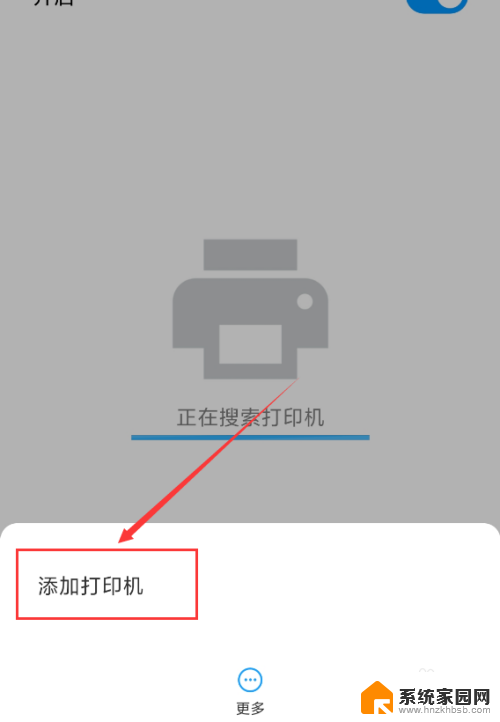
8.选择手动添加打印机的方式:根据IP地址添加打印机、查找WLAN直连打印机,这里选中“根据IP地址添加打印机”选项。
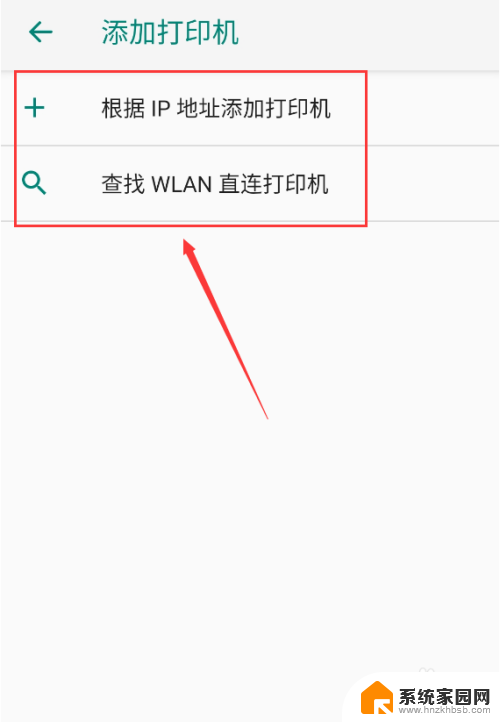
9.然后再输入框中输入打印机的主机名或IP地址,再点击“添加”。即可添加打印机。
注:手机需要和打印机连接同一无线网。
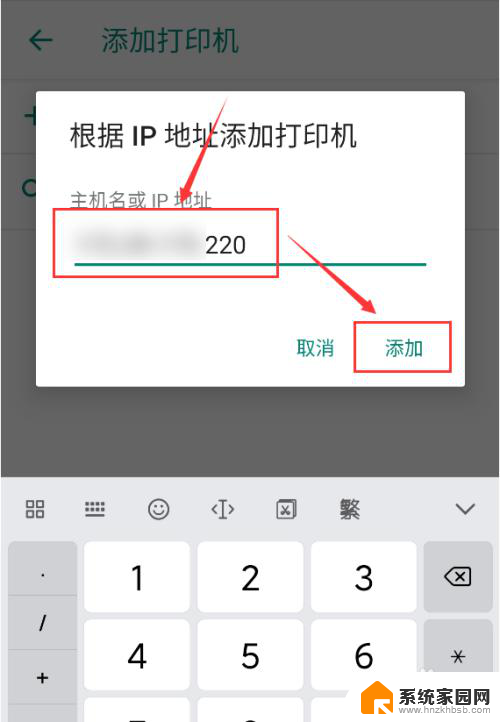
以上就是小米手机连接打印机的全部内容,还有不懂的用户可以根据小编的方法来操作,希望能够帮助到大家。
小米手机怎么连接打印机 小米手机添加打印机的步骤相关教程
- 小米打印机连接手机教程 小米打印机手机连接步骤
- 小米照片打印机怎么连接电脑 小米打印机连接电脑教程
- 打印机怎样连接手机打印 手机连接打印机的步骤
- 苹果怎么连接小米音箱 小米AI音箱连接苹果手机的步骤
- 惠普打印机用手机怎么打印文件 惠普打印机手机连接步骤
- 小米手环7pro怎么打开蓝牙 小米手环连接手机蓝牙教程
- 小米手机怎样打开usb调试 小米手机USB调试模式怎么打开
- 小米打印机 电脑打印没反应 打印机点了打印但没有反应
- 小米连接蓝牙耳机 小米蓝牙耳机如何与手机配对连接
- 小米手机工程菜单怎么打开 小米手机工程模式怎么进入
- 台式电脑连接hdmi 电脑连接显示器的HDMI线怎么插
- 电脑微信怎么在手机上退出登录 手机怎么退出电脑上的微信登录
- 打开检查作业 如何使用微信小程序检查作业
- 电脑突然要求激活windows 如何解决电脑激活Windows问题
- 电脑输入密码提示错误 电脑密码输入正确却提示密码错误
- 电脑哪个键关机 电脑关机的简便方法是什么
电脑教程推荐